
スポンサーリンク
それぞれのアプリの使い方の動画があります。ので、
ぜひ、ご覧ください。
①DigitalColorMeter
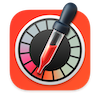
画面に表示されている色のコードが分かります。
画面に表示されている色と同じ色にしたいときなどに使えます。
②スクリーンショット
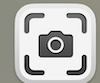
スクショを撮ったり。

画面を収録できたりします。
③プレビュー

macのアプリのアイコンを画像にすることが簡単にできます。
macに標準で付属しているお役立ちアプリ3選【説明動画付】
こんにちは。

macライフのあんちゃん13です。
とっても便利なmacに付属しているアプリ3選です。

①DigitalColorMeter
画面に表示されている色と同じ色にしたいときなどに使えます。
②スクリーンショット
スクショを撮ったり。

画面を収録できたりします。
③プレビュー
簡単な画像編集ならプレビューで十分

こんな高機能なアプリが標準で付属しているんです。

macは凄い
①DigitalColorMeter
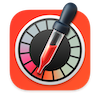
②スクリーンショット
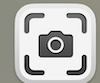
③プレビュー

MacにMicrosoft Officeは必要なのか⇨【不要】
macにはiWorkアイ・ワークというソフトが無料で付属されてます。
詳しくはコチラから
MacBookは買ったその時から何でもできます。オフィス系ソフォトを使った事務仕事、リモート会議、カメラもマイクも付いてます。買い足すものは何もありません。
画面に表示されている色と同じ色にしたい
①DigitalColorMeter
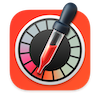
①画面に表示されている色と同じ色にしたいこと。ありますよねー❣️
DigitalColorMeterで簡単3ステップ
macの画面をビデオに収録したい
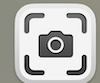
②スクリーンショット
スクリーンショットを使います。
無料で画像編集したい
③プレビュー

Mac入門】プレビュー.app
詳しくはコチラから
①画像ファイルをプレビューするプレビューの機能
画像を編集する画像編集機能
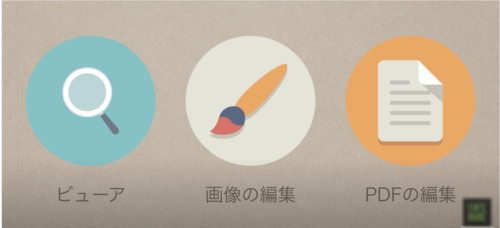
③PDFファイルの編集機能
と機能は充実していて、これが無料の標準ソフトなんですから優れものです。
Appleさんは、大盤振る舞いでユーザーファーストありがたい。
引用元:CAFEBABEさんより
プレビューソフト
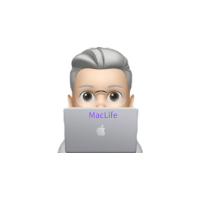
今日もmacしてますぅー
①画面に表示されている色と同じ色にしたい。
②macの操作を動画で収録したい。
③簡単な画像編集でいいから無料でしたい。
そうです。この3つのことは
それぞれ
①DigitalColorMeter
②スクリーンショット
③プレビュー
macライフのあんちゃん13
だからmacはかゆいところに手が届いて楽し〜んです。
付属のソフトでできるんですタダなんです

以下にある「macの画面をビデオに収録する方法」の動画をご覧ください。
macの画面をビデオに収録する方法 — Appleサポートから引用
コチラの動画をご覧ください。
macに付属している標準ソフトで簡単にできます。
①〜③全部無料でできます。
スポンサーリンク



コメント